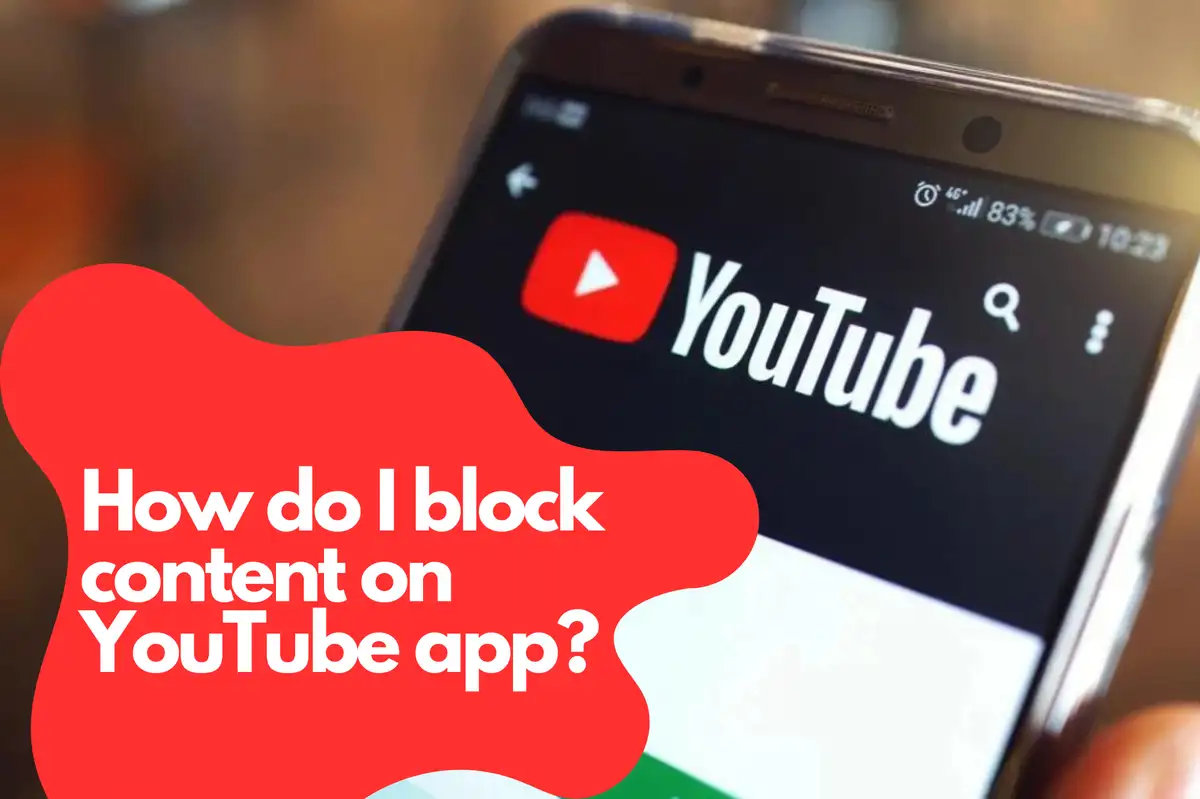Cách Chặn Kênh YouTube Hiệu Quả
Là một phụ huynh có trách nhiệm, việc bảo vệ trải nghiệm trực tuyến của con cái là ưu tiên hàng đầu của bạn. Trong hướng dẫn này, chúng tôi sẽ thảo luận cách chặn kênh YouTube hiệu quả để đảm bảo môi trường an toàn và phù hợp với độ tuổi cho con bạn. Chúng tôi sẽ bao quát tất cả những gì bạn cần biết, từ việc thiết lập kiểm soát của phụ huynh đến việc sử dụng các ứng dụng bên thứ ba để chặn các kênh và hạn chế truy cập vào nội dung không phù hợp.Hiểu Về Chế Độ Hạn Chế Của YouTube
Chế độ Hạn Chế là một tính năng gốc được cung cấp bởi YouTube giúp lọc ra những nội dung có thể không phù hợp. Việc kích hoạt tính năng này là bước đầu tiên cần thiết đối với các phụ huynh muốn bảo vệ con mình khỏi nội dung gây hại trên YouTube.Các Bước Kích Hoạt Chế Độ Hạn Chế Trên YouTube
- Đăng nhập vào tài khoản YouTube của con bạn hoặc tạo một tài khoản mới cho họ.
- Nhấp vào biểu tượng hồ sơ nằm ở góc trên bên phải của màn hình.
- Chọn 'Cài đặt' từ menu thả xuống.
- Cuộn xuống và nhấp vào tùy chọn 'Chế độ Hạn Chế'.
- Chuyển đổi công tắc để bật Chế Độ Hạn Chế.
Cách Chặn Các Kênh YouTube Thủ Công
Nếu bạn muốn chặn các kênh YouTube cụ thể, hãy làm theo các bước sau:- Đăng nhập vào tài khoản YouTube của con bạn.
- Truy cập vào kênh bạn muốn chặn.
- Nhấp vào tab 'Giới thiệu'.
- Tìm biểu tượng lá cờ dưới phần mô tả kênh, và nhấp vào đó.
- Chọn 'Chặn Người Dùng' từ menu thả xuống.
- Xác nhận quyết định của bạn bằng cách nhấp vào 'Gửi.'
Sử Dụng Google Family Link Để Tăng Cường Kiểm Soát Của Phụ Huynh
Google Family Link là một công cụ mạnh mẽ cho phép phụ huynh quản lý các hoạt động trực tuyến của con cái họ trên nhiều dịch vụ của Google, bao gồm cả YouTube. Bằng cách sử dụng Family Link, bạn có thể đặt giới hạn thời gian sử dụng, phê duyệt cài đặt ứng dụng và theo dõi các hoạt động trực tuyến của con bạn. Để thiết lập Google Family Link:- Cài đặt ứng dụng Family Link trên thiết bị của con bạn và thiết bị của bạn.
- Tạo một tài khoản Google mới cho con bạn nếu chúng chưa có tài khoản.
- Thực hiện theo hướng dẫn trong ứng dụng để liên kết tài khoản của con bạn với tài khoản của bạn.
- Thiết lập quyền kiểm soát của phụ huynh, chẳng hạn như bộ lọc nội dung và giới hạn thời gian màn hình.
Ứng dụng của Bên thứ ba để Chặn Kênh YouTube
Nếu bạn cần các tính năng nâng cao và kiểm soát chi tiết hơn, hãy cân nhắc sử dụng các ứng dụng của bên thứ ba. Những ứng dụng này có thể giúp bạn chặn các kênh cụ thể, giới hạn thời gian xem YouTube và cung cấp trải nghiệm duyệt web an toàn hơn cho con bạn.Avosmart: Một Nền tảng Kiểm soát của Phụ huynh Đẳng cấp Thế giới để Quản lý Hoạt động trên Youtube
Avosmart là một trong những nền tảng kiểm soát cha mẹ tốt nhất trên thế giới, cho phép phụ huynh theo dõi và quản lý thời gian sử dụng màn hình của con cái cho các trò chơi và trang web. Với Avosmart, phụ huynh có thể xem chính xác thời gian con cái họ dành cho các nền tảng truyền thông khác nhau, mang lại cho họ sự kiểm soát nhiều hơn đối với trải nghiệm trực tuyến của con.Các tính năng chính của Avosmart cho việc kiểm soát YouTube
- Hiển thị video đã xem: Avosmart cung cấp cho phụ huynh một bảng điều khiển hiển thị các video con họ đã xem trên YouTube.
- Chặn video và kênh: Phụ huynh có thể dễ dàng chặn các video cụ thể hoặc toàn bộ kênh bằng giao diện thân thiện với người dùng của Avosmart.
- Hạn chế truy cập YouTube: Nếu cần, phụ huynh có thể chặn hoàn toàn YouTube hoặc đặt giới hạn thời gian hàng ngày cho việc sử dụng nó, đảm bảo rằng con cái họ duy trì sự cân bằng lành mạnh giữa các hoạt động trực tuyến và ngoại tuyến.
- Đăng ký tài khoản Avosmart và tải ứng dụng trên thiết bị của con bạn.
- Cấu hình cài đặt theo sở thích của bạn, chẳng hạn như chặn các kênh YouTube cụ thể hoặc đặt giới hạn thời gian cho các ứng dụng và trang web.
- Giám sát các hoạt động trực tuyến của con bạn thông qua bảng điều khiển Avosmart và điều chỉnh khi cần thiết.
Giáo dục Con Bạn về An toàn Trực tuyến
Mặc dù việc kiểm soát của cha mẹ là cần thiết, điều quan trọng nữa là phải giáo dục con bạn về an toàn trực tuyến. Dạy chúng nhận biết nội dung không phù hợp, bắt nạt trên mạng và tầm quan trọng của việc bảo vệ thông tin cá nhân của chúng. Trao đổi cởi mở và đặt ra các kỳ vọng rõ ràng có thể tạo ra một trải nghiệm trực tuyến an toàn hơn cho con bạn.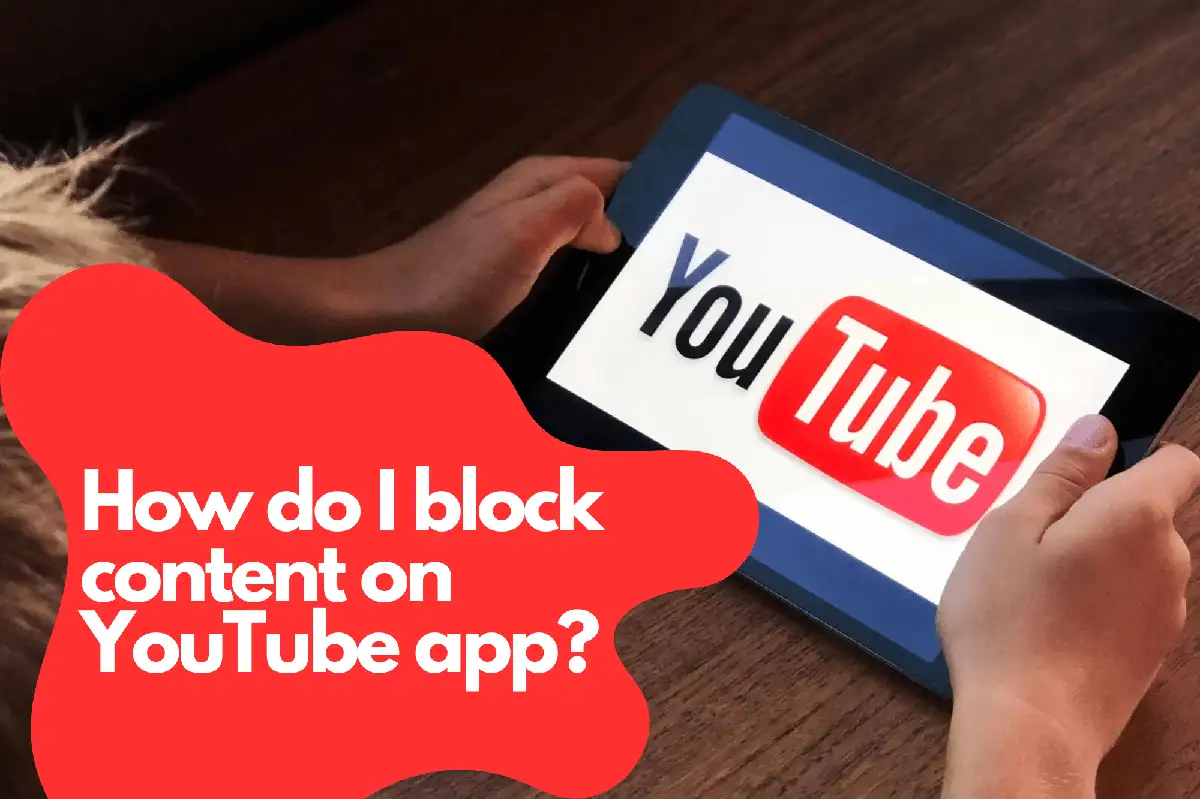
Mẹo Giáo dục Con Bạn về An toàn Trực tuyến
- Thiết lập quy tắc cơ bản: Đặt ra các hướng dẫn rõ ràng cho hoạt động trực tuyến của con bạn, chẳng hạn như loại nội dung mà chúng có thể truy cập, thời gian dành cho việc trực tuyến và việc chia sẻ thông tin cá nhân.
- Thảo luận về những rủi ro tiềm ẩn: Giáo dục con bạn về các nguy cơ của việc chia sẻ thông tin cá nhân, tương tác với người lạ trên mạng và những hậu quả tiềm tàng của dấu vết số của chúng.
- Khuyến khích giao tiếp cởi mở: Tạo dựng mối quan hệ tin cậy với con bạn bằng cách khuyến khích chúng chia sẻ những trải nghiệm và mối lo ngại trực tuyến của mình với bạn.
- Dạy chúng tư duy phản biện: Giúp con bạn phát triển kỹ năng tư duy phản biện để phân biệt giữa thông tin đáng tin cậy và không đáng tin cậy, cũng như nhận diện các mối đe dọa tiềm ẩn.
Làm thế nào để chặn nội dung trên ứng dụng YouTube? Câu hỏi thường gặp
Hỏi: Làm thế nào để chặn các chương trình trên ứng dụng YouTube?
Đáp: Để chặn một chương trình cụ thể trên ứng dụng YouTube, hãy làm theo các bước sau:- Mở ứng dụng YouTube và đăng nhập vào tài khoản của con bạn.
- Tìm kiếm chương trình bạn muốn chặn.
- Nhấn vào kênh của chương trình hoặc bất kỳ video nào từ chương trình đó.
- Trên trang kênh, nhấn vào tab "Giới thiệu".
- Nhấn vào biểu tượng lá cờ và chọn "Chặn người dùng" từ menu thả xuống.
- Xác nhận quyết định của bạn bằng cách nhấn vào "Gửi".
Hỏi: Làm thế nào để chặn tất cả nội dung trên YouTube?
Chặn tất cả nội dung trên YouTube có thể được thực hiện bằng cách vô hiệu hóa ứng dụng hoặc sử dụng ứng dụng kiểm soát của cha mẹ. Để vô hiệu hóa ứng dụng YouTube trên các thiết bị Android, hãy làm theo các bước sau:- Mở ứng dụng "Cài đặt" trên thiết bị của con bạn.
- Nhấn vào "Ứng dụng" hoặc "Quản lý ứng dụng."
- Cuộn xuống và tìm "YouTube" trong danh sách ứng dụng.
- Nhấn vào "YouTube" và sau đó nhấn "Vô hiệu hóa" hoặc "Gỡ cài đặt."
- Mở ứng dụng "Cài đặt" trên thiết bị của con bạn.
- Cuộn xuống và nhấn vào "Thời gian Màn hình."
- Nhấn vào "Giới hạn Nội dung & Quyền riêng tư."
- Nhập mã thời gian màn hình của bạn.
- Nhấn vào "Ứng dụng được phép" và tắt "YouTube."